Надоел однообразный фон на экране смартфона? Вам поможет автоматическая смена обоев Samsung. С её помощью вы всегда сможете настроить изменение картинки на дисплее с равной периодичностью. Данная инструкция объяснит, как сделать это легко и быстро.
Как настроить обои на Samsung
По умолчанию такая опция не задана в функционале операционной системы Андроид, для ее включения необходимо сторонние приложения, загрузить которые можно бесплатно с онлайн-магазина Play Market.
Как установить меняющиеся обои на экран блокировки Samsung
Активировав на рабочем столе такую опцию вы сможете подстраивать оформление смартфона под свое настроение или определенную тематику. Многие используют такую функцию в практических целях, устанавливая картинки с иностранными словами при изучении языка, или списками, которые нужно не забыть в течение дня.
Рассмотрим самые популярные приложения с функцией с изменения картинок на рабочем столе смартфона.
Wallpaper Changer ‒ одно из лучших приложений для оформления экрана Android. В нем вы можете включить автоматический генератор, куда можно подгрузить сохраненные изображения или имеющиеся в библиотеке сервиса.
Как сделать экранную заставку на смартфоне✔

Вам только нужно зайти в конструктор, выбрать нужные картинки и настроить частоту, с которой они будут меняться. Сохраните настройки ‒ это автоматически запустит заданные параметры экрана блокировки.
- Обои ‒ стандартное приложение Google для автоматической смены обоев Используя его, вы можете выбрать картинки из определенной категории, или настроить показ рандомных заставок. Есть возможность подключить трансляцию изображений из Google Earth или личной галереи, в том числе и с облачного хранилище.
- В 500 Firepaper нужно отметить понравившиеся рисунки, чтобы программа смогла загружать похожие на них из сети. Особенно понравится эта программа пользователям, любящим путешествовать.
- Material HD позволяет украсить дисплей удивительными, необычными картинками, созданными дизайнерами специально для этого сервиса. Композиции узоров на каждой картинке уникальны и объединяются при помощи алгоритмов, позволяющих получить миллионы комбинаций для создания уникальных рисунков.
- Muzei Live Wallpaper понравится тем, кто любит украшать свой телефон изображениями самых знаменитых полотен в мире. Большая коллекция картин известных художников доступна для размещения на дисплеях с любым разрешением.
Тип метки NFC не поддерживается Samsung — что делать?

Также можно подключить фотографии с сервиса Reddit, Flickr, National Geographic, Behance и даже спутников NASA.
Экранная заставка в Samsung
Таким образом вы можете разнообразить оформление экрана блокировки при помощи красивых изображений на любую тематику, и менять их в зависимости от вашего настроения, предстоящего события или времени года.
Кенет Вилсон (Написано статей: 122)
Основатель и администратор портала, редактор и эксперт. Специалист с высшим техническим образованием, имеющий практический опыт в работе с техникой. После окончания университета работала в нескольких IT-фирмах, где и начала вести свой блог. В последствии это переросло в несколько информационных сайтов, на одном из которых вы сейчас и находитесь. Основная задача Кен – проверка подлинности информации, указанной в поданными авторами статьях. Просмотреть все записи автора →
Источник: samsung-wiki.com
Как превратить любой виджет в заставку (скринсейвер) на Android смартфоне или планшете
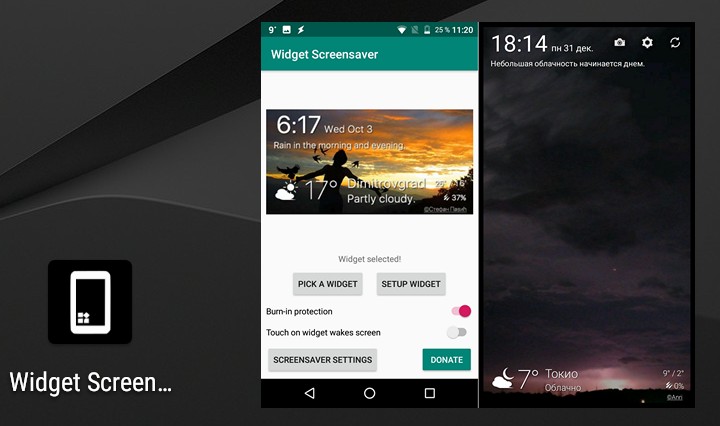
Не знаете куда деть свой старый планшет или смартфон, которые у вас уже давно пылятся на полке? Тогда вам может прийтись по душе превратить их в настольный информационный центр, отображающий прогноз погоды, новости, события календаря и прочие интересующие вас данные.
Звучит заманчиво? Если повезет, то это вы сможете сделать с помощью приложения Widget Screensaver, умеющего превращать любой виджет на Android (5.0 и старше) устройстве в экранную заставку (скринсейвер), после чего вы можете поместить свое устройство на подставку или в док-станцию, превратив его тем самым в некое подобие информационного центра.
Почему «если повезет»? Потому что это приложение пока еще находится на стадии разработки и работает далеко не на всех устройствах. Например, если у вас смартфон или планшет Huawei, то скорее всего Widget Screensaver на вашем устройстве работать не будет.
Пользоваться приложением очень просто:
1. Установите Widget Screensaver из Google Play Маркет по ссылке ниже:
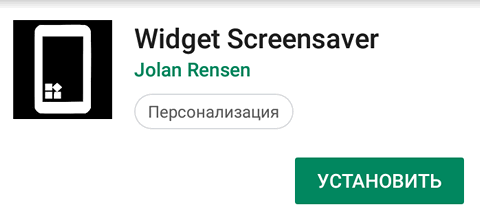
2. На стартовом экране приложения нажмите на кнопку «Pick a widget» И в открывшемся перечне виджетов, установленных на вашем устройстве выберите тот, который вы бы хотели бы видеть в качестве заставки.
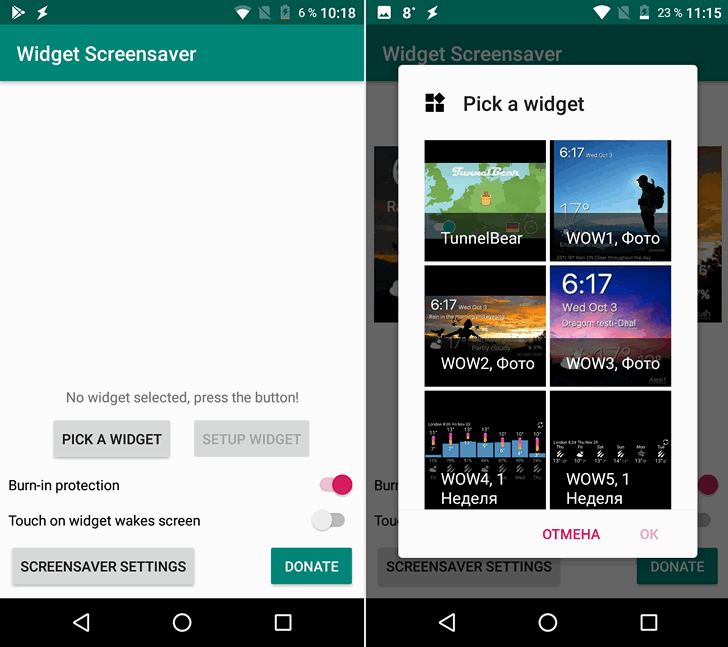
3. Перейдите в меню настроек системы -> «Экран» -> «Заставка» и выберите в качестве заставки приложение Widget Screensaver.
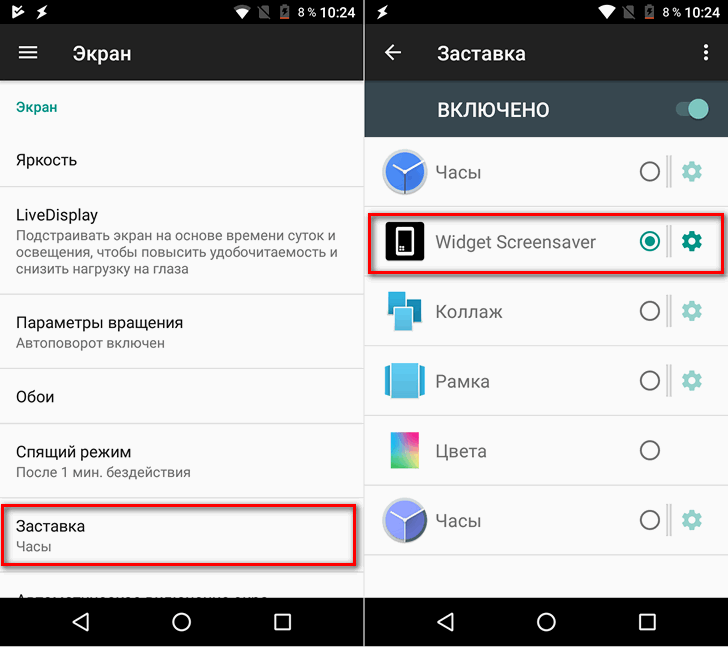
Всё, теперь на заблокированном экране вашего смартфона или планшета будет отображаться нужный вам виджет.
Не забудьте в разделе системных настроек виджетов выбрать режим их отображения. Для этого нажмите на кнопку меню в виде вертикального троеточия и в пункте «Когда запускать заставку» выберите «В док-станции» «При зарядке» или «Всегда».
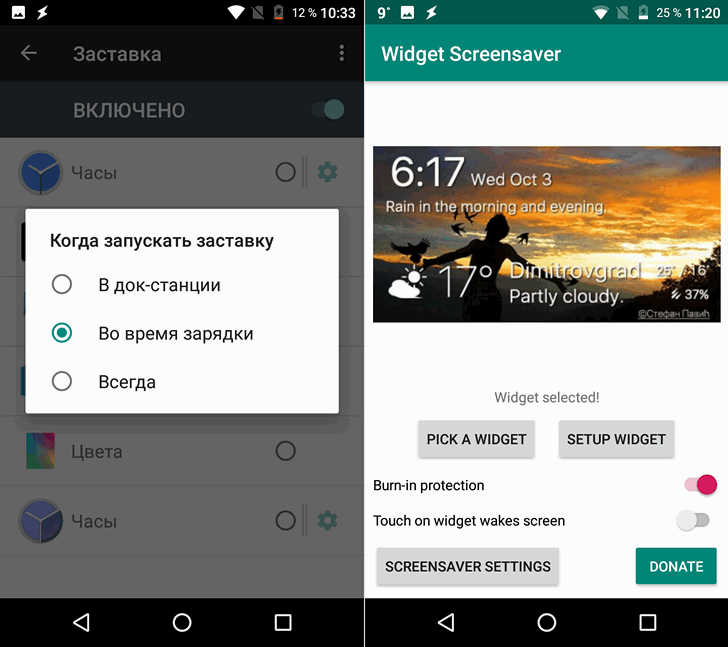
На главном экране приложения Widget Screensaver имеется кнопка «Setup widget» с помощью которой вы можете ограничить область экрана для размещения виджета, а также переключатели «Burn-in protection» и «Touch on widget wakes screen» которые включают режим защиты от выгорания экрана и режим его разблокировки касанием виджета.
Похожие материалы:
- Как скрыть ненужные значки на панели уведомлений Android
- Советы Android. Как изменить внешний вид фирменного виджета Google
- Где Windows 10 хранит обои экрана блокировки и как установить их в качестве обоев на рабочий стол
- Шторку быстрых настроек в нижней части экрана на Android устройствах можно получить с помощью Bottom Quick Settings
Источник: www.4tablet-pc.net
Как установить parallax обои на экран смартфона Samsung

И сделать это можно очень даже просто. Вернее было очень просто.
К сожалению, после обновления Операционной Системы до 10 версии Android, «Эффект движения» при установке обоев на Главный экран смартфона в настройках приложения «Galaxy Themes» разработчиками был удалён. А жаль.
Поэтому сейчас установить на смартфон обои с параллакс эффектом можно только установив соответствующее приложение.
А что такое обои с паралакс эффектом?
Параллакс-эффект (паралла́кс (с греч. παραλλάξ, от παραλλαγή «смена, чередование»)) это такая технология формирования изображения на экране при которой объекты на «заднем» плане в перспективе движутся медленнее, чем объекты на «переднем» плане. За счёт этого создается эффект 3D и появляется ощущение трехмерного пространства. Параллакс-скроллинг – отличный способ добавить изюминку вашему смартфону, на экране которого при малейшем его покачивании начинается лёгкое смещение «слоёв» изображения друг относительно друг друга, что создаёт эффект объёма — иконки теперь живут как-бы не на поверхности стола, а над ним. Это видно если повернуть или наклонить смартфон в любом направлении значки и иконки на экране начинают смещаться, что даёт ощущение глубины пространства.
А как установить параллакс обои на смартфон Samsung Galaxy?
В магазине приложений таких программ очень много, так как эффект параллакса являются не просто самой популярной тенденцией в веб-дизайне, а даже очень востребованной и зачастую необходимой, особенно при создании веб-сайтов.
Для того, чтобы сформировать собственное мнение об этом приёме оживления экрана смартфона попробуем установить одну из таких программ и посмотрим, насколько она на самом деле наполнит «движением» экран нашего смартфона.
Ввиду большой конкуренции среди разработчиков таких приложений, большинство этих программ содержат в своём названии все ключевые слова «этого» дела: Parallax (параллакс), Wallpaper (обои), Backgrounds (фон, задний план), 3D (трёхмерный), 4D (четырёхмерный).
Такие приложения, как правило, имеют в своей коллекции очень большое количество готовых обоев, которые удовлетворят каждого, и механизмы, которые позволяют владельцу смартфона создать собственные обои из личных фотографий оживлённых параллакс эффектом.
Далее мы опишем процесс установки одного из таких приложений на редакционный смартфон Samsung Galaxy A50 с ОС Android 10.
Инструкция по установке parallax обоев на экран смартфона Samsung.
В качестве примера установим одно из самых популярных приложений, имеющее в своём названии все ключевые слова: «3D Wallpaper Parallax 4D Backgrounds».
1. Запускаем с Главного экрана магазин приложений Google Play Маркет.
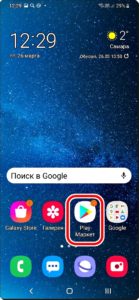
Скрин №1 – нажать на значок приложения Play Маркет.
2. На основной странице приложения активируем строку поиска в верхней части экрана, нажав не неё.
Далее в строке поиска набираем название приложения «3d wallpaper parallax 4d backgrounds» и нажимаем на кнопку «Поиск» внизу экрана.
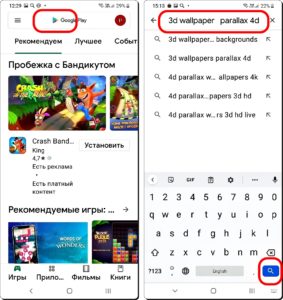
Скрин №2 – активировать строку поиска, нажав на верхнюю строчку экрана. Скрин №3 – в строке поиска набрать название приложения «3d wallpaper parallax 4d backgrounds». После нажать на кнопку «Поиск».
3. После этого магазин приложений перенесёт нас на страницу искомой программы. Ввиду схожести названий приложений нужно обратить внимание на имя издателя этой программы: «Ima TechInnovations». Для установки приложения на телефон нужно нажать на кнопку «Установить».
А после нажать на кнопку «Открыть», чтобы сразу перейти к установке параллакс обоев.
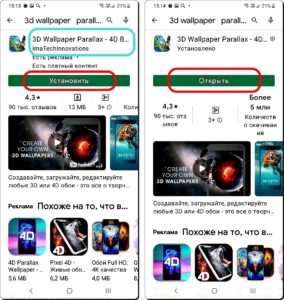
Скрин №4 – нажать на кнопку «Установить». Скрин №5 – нажать на кнопку «Открыть».
4. Теперь мы находимся на главной странице приложения. Здесь можно сразу приступить к подбору параллакс обоев для установки как 3D-варианта, так и 4D. Вариант 4D более предпочтительный, так он предусматривает более «глубокое» движение объёмного изображения.
Сейчас в списке готовых обоев более 350 официальных 4K обоев с эффектом глубины 4D. И все эти варианты имеют возможность индивидуальной настройки.